「PC作業の効率を上げたいけど、何から始めればいいかわからない…」そんな風に感じている方も多いのではないでしょうか?実は、普段何気なく見過ごしているファンクションキー(F1〜F12)こそ、その悩みを解決する鍵なんです。この記事では、ファンクションキーの基本から、ExcelやWordで劇的に作業効率を上げる「神ショートカット」まで、プロの視点から徹底解説します。あなたのPC作業が、この記事を読んだ後には見違えるほどスムーズになることをお約束します。
【この記事で分かること】
- ファンクションキーの基本的な役割と、PCの種類による挙動の違い
- ファンクションキーが反応しないときの対処法と設定の確認方法
- ExcelやWordで使える、知って得するファンクションキーのショートカット
- ファンクションキーを使いこなすことで得られる作業効率向上のメリット
ファンクションキーの基本知識と設定の確認
PC作業において、地味ながらも強力な味方となるのがファンクションキーです。F1からF12までのキーにはそれぞれ特定の役割が割り当てられており、これらを理解し使いこなすことで、日々の作業効率は飛躍的に向上します。しかし、中には「ファンクションキーがうまく使えない」「Fキーを押しても思った通りに動かない」といった疑問を持つ方もいるかもしれません。ここでは、ファンクションキーの基本的な知識から、うまく動作しない場合の確認ポイント、さらにはWindowsとMacでの挙動の違いまで、詳しく解説していきます。
そもそもファンクションキーとは?F1〜F12の役割を解説
ファンクションキーとは、キーボード上部に並ぶ「F1」から「F12」までのキーの総称です。これらのキーは、単独で押すことで特定の機能やコマンドを実行するために設計されています。一般的なキーボードでは、これらのファンクションキーは、OSやアプリケーションによって異なる役割を持つことがほとんどです。例えば、「F1」キーは多くのアプリケーションでヘルプを表示する機能が割り当てられていますし、「F5」キーはウェブブラウザでページの再読み込みを行う際に使われます。
これらのキーの最大の利点は、マウスを使わずにキーボード操作だけで特定の機能を素早く実行できる点にあります。これにより、マウスとキーボードの間を行き来する手間が省け、作業のスピードアップに直結します。特に、データ入力や文書作成など、キーボード操作が中心となる作業においては、ファンクションキーを積極的に活用することで、驚くほどスムーズな作業が可能になります。
各ファンクションキーの一般的な役割は以下の通りです。
| ファンクションキー | 一般的な役割(Windows) | 一般的な役割(Mac) |
| F1 | ヘルプの表示 | 輝度を下げる(macOS機能キー)、ヘルプの表示(アプリケーション) |
| F2 | ファイル名やセルの編集 | 輝度を上げる(macOS機能キー)、ファイル名やセルの編集(アプリケーション) |
| F3 | 検索機能の呼び出し | Mission Control(macOS機能キー) |
| F4 | 直前の操作の繰り返し(Excel)、ウィンドウを閉じる(Alt+F4) | Launchpad(macOS機能キー) |
| F5 | 更新、スライドショーの開始(PowerPoint) | キーボードのバックライトを下げる(macOS機能キー) |
| F6 | アドレスバーへの移動(ブラウザ)、かな変換 | キーボードのバックライトを上げる(macOS機能キー) |
| F7 | カタカナ変換、スペルチェック(Word) | メディアコントロール(前のトラック)(macOS機能キー) |
| F8 | ひらがな変換、セーフモードでの起動 | メディアコントロール(再生/一時停止)(macOS機能キー) |
| F9 | 全角/半角変換、再計算(Excel) | メディアコントロール(次のトラック)(macOS機能キー) |
| F10 | メニューバーの表示(Alt+F10)、半角英数字変換 | 消音(macOS機能キー) |
| F11 | 全画面表示、グラフ作成(Excel) | 音量を下げる(macOS機能キー) |
| F12 | 名前を付けて保存、開発者ツールを開く | 音量を上げる(macOS機能キー) |
Google スプレッドシートにエクスポート
※これらの役割は一般的なものであり、アプリケーションやPCのモデルによって異なる場合があります。
ファンクションキーが反応しない?ロック機能やBIOS設定に注意
「ファンクションキーを押しても何も反応しない」「普段と違う動作をする」といった経験はありませんか?これは、ファンクションキーが何らかの理由でロックされていたり、BIOS設定が影響していたりする可能性があります。特にノートPCでは、ファンクションキーの挙動を切り替える設定が搭載されていることが多く、知らず知らずのうちに設定が変わってしまっていることも少なくありません。
ファンクションロック(Fn Lock) 多くのキーボードには、「Fn Lock」または「F Lock」といった機能が搭載されています。これは、ファンクションキーのデフォルトの動作を切り替えるためのもので、例えばF1キーが「ヘルプ」ではなく「輝度調整」のようなマルチメディア機能として動作するようになることがあります。Fn Lockが有効になっている場合、F1~F12キーを単体で押しても、本来のファンクションキーとしての機能が発揮されず、マルチメディア機能が優先されることがあります。この場合、通常は「Fn」キーと「Fn Lock」キー(または「Esc」キーなどにF Lockのアイコンが描かれている場合もあります)を同時に押すことで、ロック状態を切り替えることができます。
BIOS設定の確認 一部のPCでは、BIOS(Basic Input/Output System)の設定で、ファンクションキーの動作モードを変更できるようになっています。BIOS設定では、「Function Key Behavior」や「Action Keys Mode」といった項目があり、ここでファンクションキーを「標準ファンクションキーモード」または「マルチメディアキーモード」に設定できます。もし上記の方法で解決しない場合は、PCの起動時にF2キーやDelキーなどを押してBIOS設定画面に入り、ファンクションキーに関する項目を確認してみると良いでしょう。ただし、BIOS設定の変更は慎重に行う必要があり、誤った設定はPCの動作に影響を与える可能性もあるため、自信がない場合はPCメーカーのサポート情報を参照するか、専門家への相談を検討してください。
ドライバーの更新 稀に、キーボードドライバーの不具合や古さが原因でファンクションキーが正常に動作しないケースもあります。デバイスマネージャーからキーボードのドライバーを更新するか、PCメーカーのウェブサイトから最新のドライバーをダウンロードしてインストールすることで解決する場合があります。
参照元:Microsoft Support: キーボードのファンクション キーが期待どおりに動作しない場合
ノートPCで使えない原因はFnキー?無効化・有効化の方法
ノートPCを使用している方なら、誰もが一度は「Fn」キーを目にしたことがあるでしょう。この「Fn」キーは、ファンクションキーと密接に関わっています。多くのノートPCでは、キーボードの物理的な制約から、F1~F12キーに加えて、音量調整、画面の明るさ調整、ワイヤレス機能のオン/オフといったマルチメディア機能が割り当てられています。通常、これらのマルチメディア機能は「Fn」キーと対応するファンクションキーを同時に押すことで利用できます。しかし、PCの設定によっては、Fnキーを押さずにファンクションキーを押すとマルチメディア機能が優先され、逆にFnキーを押しながらでないと本来のファンクションキーの機能が使えない「Fn Lock」の状態になっていることがあります。
このFn Lockの状態は、メーカーやモデルによって解除方法が異なりますが、一般的な方法は以下の通りです。
Fnキーの無効化・有効化の一般的な方法
- Fn + Escキー: 多くのノートPCで、Fnキーを押しながらEscキー(F Lockのアイコンが描かれていることが多い)を押すことで、Fn Lockの状態を切り替えられます。
- Fn + F Lockキー: 一部のキーボードには、Fn Lock専用のキーが設けられている場合があります。その場合は、FnキーとF Lockキーを同時に押して切り替えます。
- BIOS/UEFI設定: 先述の通り、BIOS/UEFI設定でファンクションキーの動作モードを変更できる場合があります。PCの起動時に指定されたキー(F2, Delなど)を押して設定画面に入り、「Function Key Behavior」や「Action Keys Mode」といった項目を探して設定を変更します。
- メーカー独自のユーティリティツール: PCメーカーが提供しているユーティリティソフトウェア(例:Lenovo Vantage, HP Support Assistantなど)の中に、ファンクションキーの動作を設定する項目がある場合もあります。
Fnキーの有効/無効は、普段のPC操作の快適さに大きく影響します。ExcelやWordなどでショートカットを多用する方にとっては、Fnキーを押さずにFキーが本来の機能として動作する方が便利でしょうし、逆に音量調整などを頻繁に行う方にとっては、マルチメディアキーが優先される方が使いやすいかもしれません。ご自身の使用状況に合わせて設定を調整することで、より快適なPC環境を構築できます。
WindowsとMacで異なるファンクションキーの動き方
PCの世界において、WindowsとMacはそれぞれ独自の文化と操作体系を持っています。ファンクションキーの挙動も例外ではなく、両者ではその動き方に明確な違いが見られます。この違いを理解することは、WindowsとMacを併用しているユーザーや、どちらかのOSに慣れているユーザーがもう一方のOSに移行する際に非常に重要です。
Windowsにおけるファンクションキー Windows環境では、ファンクションキー(F1~F12)は基本的にアプリケーションごとのショートカットキーとして機能します。例えば、「F2」はファイル名の変更やセルの編集、「F5」は更新、そして「F12」は「名前を付けて保存」など、一般的な機能が割り当てられています。ノートPCの場合、Fnキーとの組み合わせで音量調整や画面の明るさ調整などのマルチメディア機能が利用できるようになっていますが、Fn Lock機能によってデフォルトの動作を切り替えることが可能です。これにより、ユーザーはファンクションキーを純粋なショートカットキーとして使うか、マルチメディアキーとして使うかを選択できます。
Macにおけるファンクションキー 一方、Macのキーボードに搭載されているファンクションキーは、初期設定ではOSレベルの機能に割り当てられているのが大きな特徴です。例えば、F1やF2は画面の明るさ調整、F10~F12は音量調整など、macOSの基本的なシステム操作が優先されます。アプリケーション内でこれらのファンクションキーの機能を使いたい場合は、通常「Fn」キーを押しながら該当のファンクションキーを押す必要があります。これは、Windowsとは逆の挙動となるため、WindowsユーザーがMacに移行した際に戸惑うポイントの一つです。
ただし、Macでも「システム設定」(旧「システム環境設定」)からこの挙動を変更することができます。「キーボード」の設定項目にある「F1、F2などのキーを標準のファンクションキーとして使用」というオプションにチェックを入れることで、Windowsと同様にFnキーを押さずにファンクションキー本来の機能を使用できるようになります。この設定変更によって、MacでもExcelやWordなどのアプリケーションでファンクションキーのショートカットをスムーズに利用することが可能になります。
このように、WindowsとMacではファンクションキーのデフォルトの挙動が異なりますが、それぞれのOSの設定を変更することで、より自身の使いやすいようにカスタマイズできることを覚えておくと良いでしょう。
よく使うFキーだけカスタマイズしたい!無料ツール紹介
ファンクションキーは非常に便利ですが、全てのキーの機能を覚えるのは大変ですし、実際に使うキーは限られているという方も多いのではないでしょうか。そんな方のために、よく使うFキーだけを自分の好みに合わせてカスタマイズできる便利なツールが存在します。これらのツールを活用することで、よりパーソナルで効率的なキーボード環境を構築できます。
おすすめの無料カスタマイズツール
1. AutoHotkey 概要 AutoHotkeyは、Windows向けの強力なオープンソースのスクリプト言語です。キーボードショートカット、ホットキー、マウスクリックなどをカスタマイズし、自動化するためのツールとして非常に有名です。特定のファンクションキーに、独自のコマンドやマクロを割り当てることが可能です。 特徴
- 高いカスタマイズ性: 非常に柔軟な設定が可能で、単一のキーだけでなく、複数のキーの組み合わせや特定のアプリケーションでのみ動作するショートカットも作成できます。
- マクロ機能: 繰り返し行う作業を自動化するマクロを作成し、ファンクションキーに割り当ててワンクリックで実行できます。
- 学習コスト: スクリプト言語であるため、ある程度の学習コストは必要ですが、オンライン上に豊富なドキュメントやユーザーコミュニティが存在するため、初心者でも取り組みやすい環境です。 活用例
- F3キーに、常に特定のアプリケーションを起動するショートカットを割り当てる。
- ExcelでF4キーを押した際に、特定の定型文を自動入力するマクロを実行させる。
- F12キーで、指定したフォルダをエクスプローラーで開くように設定する。 参照元: AutoHotkey公式サイト
2. PowerToys (Microsoft) 概要 Microsoftが提供するPowerToysは、Windowsの生産性を向上させるためのユーティリティ集です。その中に含まれる「Keyboard Manager」機能を使うことで、キーの再マップやショートカットキーの割り当て変更がGUIベースで簡単に行えます。 特徴
- 直感的なUI: スクリプトを書く必要がなく、グラフィカルなインターフェースで簡単にキーの割り当てを変更できます。
- 豊富なユーティリティ: キーボードマネージャー以外にも、ウィンドウレイアウトをカスタマイズする「FancyZones」や、画像のリサイズツールなど、便利な機能が多数含まれています。
- 信頼性: Microsoft公式ツールであるため、安心して利用できます。 活用例
- 使わないFキーに、Ctrl+C(コピー)やCtrl+V(貼り付け)といったよく使うショートカットを割り当てる。
- F11キーを、特定のウェブサイトを開くショートカットとして設定する。
- 特定のアプリケーションでF8キーの動作を変更し、独自のコマンドを実行するように設定する。 参照元: Microsoft PowerToys
これらのツールを導入することで、あなたのPC作業はさらにパーソナルなものとなり、特定の作業に特化したファンクションキーの活用が可能になります。ただし、システムの深い部分に関わる設定変更を行うため、ツールの使用は自己責任で行い、設定を変更する前には必ずバックアップを取るなど、慎重に進めるようにしてください。
ファンクションキーの使い方を見直すと作業効率が変わる理由
日々のPC作業において、私たちは無意識のうちにマウスとキーボードの間を行き来しています。しかし、この一見小さな動作の積み重ねが、実は作業効率を大きく左右していることをご存知でしょうか?ファンクションキーの使い方を見直すことは、まさにこの「無駄な動き」を削減し、作業効率を劇的に向上させるための重要なステップなのです。
1. キーボードからの手の移動が減る マウスに手を伸ばし、操作し、再びキーボードに戻す。この一連の動作は、たとえ数秒のロスであっても、一日の作業の中で何百回、何千回と繰り返されることで、膨大な時間のロスにつながります。ファンクションキーを使いこなすことで、多くの操作をキーボード上だけで完結させることが可能になります。これにより、手の移動が最小限に抑えられ、スムーズな作業フローが実現します。
2. 思考の中断を最小限に抑える マウス操作は、視覚的にアイコンを探し、クリックするというプロセスを伴います。この視覚的な探索は、作業中の思考を一時的に中断させる要因となることがあります。一方、ファンクションキーは指の感覚で操作できるため、思考の流れを途切らせることなく、直感的に次の操作へと移行できます。これにより、集中力を持続させ、より深い思考が求められる作業においても効率を落とすことなく取り組めます。
3. 反復作業の高速化 データ入力や文書編集など、繰り返し行う作業において、ファンクションキーのショートカットは絶大な威力を発揮します。例えば、Excelでのセルの編集(F2)や、直前の操作の繰り返し(F4)などは、マウス操作では手間がかかる作業を一瞬で完了させることができます。これにより、煩雑な反復作業が劇的に高速化され、全体的な作業時間を大幅に短縮できます。
4. 疲労の軽減 マウス操作は、手首や腕に負担をかけやすく、長時間の作業で疲労の原因となることがあります。ファンクションキーを積極的に利用することで、マウスの使用頻度を減らし、身体的な負担を軽減することにも繋がります。これにより、集中力を長く維持し、より快適に作業を続けることが可能になります。
5. プロフェッショナルな印象 キーボードショートカットを駆使してPCを操作する姿は、周囲にプロフェッショナルな印象を与えます。これは単なる見た目の問題だけでなく、実際に効率的な作業ができている証拠でもあります。
このように、ファンクションキーの使い方を見直すことは、単に特定の機能を素早く使えるようになるだけでなく、作業全体の流れ、思考、身体的な負担、さらには周囲への印象に至るまで、多岐にわたるメリットをもたらします。ぜひこの機会に、ファンクションキーを使いこなす習慣を身につけて、あなたのPC作業を劇的に変えてみませんか。
覚えなくてもOK!便利な早見表PDFやショートカット一覧表の活用術
「ファンクションキーが便利だとはわかったけれど、F1〜F12まで全部覚えるのは大変そう…」そう感じる方もいらっしゃるかもしれません。ご安心ください。全てのファンクションキーの役割を丸暗記する必要はありません。大切なのは、あなたが普段最もよく使うアプリケーションや作業において、特に役立つショートカットだけをピックアップして覚えることです。そして、その学習を強力にサポートしてくれるのが、早見表PDFやショートカット一覧表です。
早見表PDFや一覧表の活用メリット
1. 視覚的に情報を整理できる 一覧表は、羅列されたテキストよりも視覚的に情報を捉えやすいため、効率的に情報をインプットできます。特に、色分けされたり、アイコンが使われたりしているものは、記憶に残りやすいでしょう。
2. 必要な時にすぐに確認できる PCのデスクトップに貼り付けたり、タブレットやスマートフォンの画面に表示させたりと、必要な時にすぐに参照できる場所に置いておくことで、迷った時にすぐに解決策を見つけられます。これにより、作業の中断時間を最小限に抑えられます。
3. 段階的に覚えられる まずはよく使う数個のショートカットから始め、慣れてきたら徐々に覚えるキーを増やしていく、という段階的な学習が可能です。一覧表があれば、その都度新しい情報を追加していく感覚で学習を進められます。
4. 作成する過程で知識が定着する もし時間があれば、ご自身でよく使うショートカットだけをまとめたオリジナルの早見表を作成してみるのもおすすめです。作成する過程で自然と情報が整理され、記憶に定着しやすくなります。
効果的な活用術
よく使うショートカットを厳選 Excel、Word、Webブラウザなど、あなたが普段よく使うアプリケーションに絞って、特に役立つショートカットを数個ピックアップしましょう。例えば、Excelなら「F2(セルの編集)」や「F4(直前の操作の繰り返し)」、Wordなら「F7(スペルチェック)」などが挙げられます。
デスクトップの壁紙にする よく使うショートカットの画像をデスクトップの壁紙に設定しておけば、PCを立ち上げるたびに目に入り、自然と記憶に定着しやすくなります。
プリントアウトしてPCのそばに貼る 物理的な一覧表は、デジタルなものとは異なる利便性があります。プリントアウトしてモニターの端や壁に貼り付けておけば、いつでもサッと確認できます。
デジタルノートやメモアプリにまとめる EvernoteやOneNoteなどのデジタルノートアプリ、またはWindowsのメモ帳やMacのテキストエディットなどに、自分だけのショートカット辞書を作成するのも良いでしょう。検索機能を使えば、必要な情報を素早く見つけられます。
おすすめの早見表検索キーワード 「Excel ファンクションキー ショートカット一覧 PDF」 「Word ファンクションキー 早見表」 「PC ショートカットキー まとめ」
これらのキーワードで検索すれば、多くのサイトで無料の早見表や一覧表が公開されています。ぜひご自身に合ったものを見つけて、日々の作業に役立ててみてください。
Excel・Wordで使えるファンクションキー神ショートカット一覧
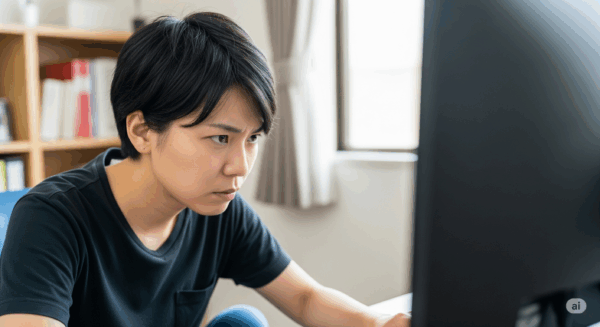
PC作業の生産性を語る上で、ExcelとWordは避けて通れないアプリケーションです。日々の業務でこれらのソフトを頻繁に利用する方にとって、ファンクションキーを駆使したショートカットはまさに「神ツール」と言えるでしょう。マウスに頼る回数を減らし、キーボード上で操作を完結させることで、作業スピードは劇的に向上します。ここでは、ExcelとWordそれぞれのアプリケーションに特化した、特に覚えておきたいファンクションキーのショートカットを厳選してご紹介します。これらの技を習得すれば、あなたのPCスキルは間違いなくワンランクアップします。
【以下で分かること】
- Excelでのデータ入力や編集を効率化するF2, F4, F9キーの活用法
- Wordでの文書作成や校正作業を加速させるF7, F8, F12キーの使い方
- ExcelとWordの両方で共通して使える便利なファンクションキーの機能
- マウス派でも活用できる、ファンクションキーの代替操作テクニック
【Excel編】作業効率が跳ね上がるF2・F4・F9の活用法
Excelは、データの入力、集計、分析など、多岐にわたる用途で使われる表計算ソフトです。複雑な計算や大量のデータを扱う際に、マウス操作だけでは非常に時間がかかってしまいます。しかし、ファンクションキーを巧みに使うことで、これらの作業効率を飛躍的に向上させることができます。ここでは、特にExcelで「神ショートカット」として名高いF2、F4、F9キーの活用法を詳しく解説します。
F2キー:セルの編集モードへ瞬時に移行
F2キーの機能 選択したセルの内容を直接編集できるモードに切り替える機能です。通常、セルを編集するにはダブルクリックをするか、数式バーをクリックする必要がありますが、F2キーを押すだけで瞬時に編集状態になります。
F2キーの活用例
- データ入力中の修正: 入力途中で誤字に気づいた場合、わざわざマウスに持ち替えずにF2キーを押すだけで、そのままキーボードから修正できます。
- 数式の確認・修正: 複雑な数式が入っているセルを選択し、F2キーを押すと、数式バーにカーソルが移動し、数式の内容を直接編集できます。参照しているセルが色分け表示されるため、数式の確認やデバッグにも非常に役立ちます。
- 長い文字列の一部修正: 長文が入力されたセルの一部だけを修正したい場合に、F2キーを押せばすぐにカーソルがセル内に入り、BackSpaceキーやDeleteキーで簡単に修正できます。
効率アップのポイント データ入力や数式編集の際に、マウスとキーボードを行き来する回数を極限まで減らせます。特に、大量のデータを扱う際や、複数のセルを連続して修正する際にその効果を実感できるでしょう。F2キーは、Excel作業の基本中の基本でありながら、最も使用頻度が高く、効率化に直結するショートカットの一つです。
F4キー:直前の操作を繰り返す「リピート」の魔法
F4キーの機能 F4キーは、Excelにおいて「直前の操作を繰り返す」という非常に強力な機能を持ちます。これは、ExcelだけでなくWordなど他のMicrosoft Office製品でも共通して使える「リピート」機能であり、一度覚えると手放せなくなること請け合いです。
F4キーの活用例
- セルの書式設定の繰り返し: 特定のセルに罫線を引いたり、背景色を付けたり、文字色を変更したりといった書式設定を行った後、別のセルを選択してF4キーを押すだけで、同じ書式設定が瞬時に適用されます。複数のセルに同じ書式を適用したい場合に、一つずつ設定し直す手間が省けます。
- 行・列の挿入/削除の繰り返し: 新しい行や列を挿入したり、不要な行や列を削除したりした後、F4キーを押すことで同じ操作を繰り返せます。複数の行/列を追加・削除したい場合に、非常に便利です。
- 数式の参照形式の切り替え: Excelの数式でセル参照(A1, A1, A$1, $A1)の形式を切り替える際に、数式編集モード(F2キーで移行)で参照部分にカーソルを合わせ、F4キーを押すことで、相対参照、複合参照、絶対参照の間を瞬時に切り替えられます。これは、数式をコピー&ペーストする際に参照がずれるのを防ぐために非常に役立つテクニックです。
- オブジェクトの複製: 図形や画像などのオブジェクトを選択した状態でCtrl+D(複製)を押した後、F4キーを押すと、同じオブジェクトが同じ場所に複製されます。
効率アップのポイント F4キーは、同じ操作を何度も繰り返す必要がある場合に、その都度メニューを開いたり、アイコンをクリックしたりする手間を省きます。特に書式設定やデータの整形作業において、その威力を最大限に発揮します。このキーを使いこなすことで、Excelでの定型作業にかかる時間を劇的に短縮できるでしょう。
F9キー:手動で再計算、バグを見つけるデバッグツールにも
F9キーの機能 F9キーは、Excelのシート全体、または選択範囲の数式を手動で再計算させる機能です。通常、Excelはセルの値が変更されると自動的に再計算を行いますが、複雑な数式や外部参照が多く含まれる大規模なシートでは、パフォーマンスを考慮して自動計算を停止している場合があります。そのような状況で、F9キーは非常に有用です。
F9キーの活用例
- 大規模なシートでの手動再計算: 非常に大きなデータセットや多数の数式を含むシートでは、自動計算が有効になっていると、値の変更のたびにPCの動作が重くなることがあります。このような場合、自動計算を無効にしておき、必要なときにF9キーを押して手動で再計算を行うことで、スムーズに作業を進められます。
- 数式の一部を評価: 数式バーで数式の一部を選択した状態でF9キーを押すと、その選択部分だけが計算され、その結果が数式バーに表示されます。これは、複雑な数式のデバッグ(バグの原因特定)を行う際に非常に役立ちます。例えば、IF関数が思った通りの結果を返さない場合、条件式だけを選択してF9キーを押し、その真偽値を確認することで、どこに問題があるのかを特定しやすくなります。
- ランダム関数(RAND, RANDBETWEEN)の更新: RAND関数やRANDBETWEEN関数など、乱数を生成する関数は、F9キーを押すたびに新しい値に更新されます。これにより、シミュレーションなどを行う際に、異なる乱数で計算結果を確認できます。
効率アップのポイント F9キーは、特に大規模なExcelファイルや、数式が複雑に絡み合うシートを扱う際に、作業の快適性とデバッグの効率を大きく向上させます。自動計算によるパフォーマンスの低下を防ぎつつ、必要なタイミングで最新の計算結果を得られるため、作業の中断を最小限に抑えられます。また、数式のデバッグ能力は、Excelのプロとして必須のスキルであり、F9キーはその強力なツールとなります。
【Word編】文字編集がはかどるF7・F8・F12の使い方
Wordは、ビジネス文書から論文、報告書まで、あらゆる種類の文書を作成するための強力なツールです。文書作成において、いかにスムーズに文字を編集し、整形していくかが作業効率の鍵となります。ファンクションキーは、Wordでもその真価を発揮し、文字編集作業を劇的に効率化します。ここでは、特にWordで頻繁に利用され、文書作成がはかどるF7、F8、F12キーの活用法をご紹介します。
F7キー:スペルチェックと文章校正で誤字脱字ゼロへ
F7キーの機能 F7キーは、Wordにおける「スペルチェックと文章校正」機能を呼び出すショートカットです。この機能は、文書内の誤字脱字、文法的な誤り、表現の不自然さなどを自動的に検出し、修正候補を提示してくれます。
F7キーの活用例
- 最終チェックの効率化: 長文の文書を作成した後、印刷や公開の前に最終チェックを行う際にF7キーを押すことで、漏れなく誤りを検出できます。手動での確認では見落としがちなミスも、自動チェックによって効率的に発見できます。
- リアルタイムでの修正: 文書作成中に「スペルチェックと文章校正」ペインを開いておけば、入力と同時に誤りを検出し、F7キーで簡単に修正プロセスを開始できます。
- 専門用語の確認: 辞書に登録されていない専門用語などが多い場合でも、F7キーでチェックを開始し、必要に応じて「辞書に追加」や「無視」を選択することで、効率的に処理を進められます。
効率アップのポイント F7キーは、文書の品質を向上させる上で不可欠なツールです。特に、重要な契約書やプレゼン資料など、誤字脱字が許されない文書を作成する際には、F7キーによるチェックが作業の信頼性を高め、後の手戻りを防ぎます。これにより、単に作業が速くなるだけでなく、最終的なアウトプットの質も向上させることができます。
F8キー:選択範囲を自在に操る「拡張モード」
F8キーの機能 F8キーは、Wordにおいて「拡張モード」を有効にするショートカットです。拡張モードでは、マウスを使わずにキーボード操作だけで選択範囲を自在に広げたり縮めたりすることができます。
F8キーの活用例
- 文字単位での選択: F8キーを一度押すと拡張モードが有効になり、カーソルキー(←↑→↓)を押すだけで、カーソルが移動した分だけ選択範囲が広がります。文字単位で細かく選択したい場合に便利です。
- 単語・文・段落単位での選択: F8キーを連続して押すことで、選択範囲の単位を切り替えられます。
- F8キーを1回: 拡張モード開始(カーソル移動で選択)
- F8キーを2回: 単語選択
- F8キーを3回: 文(Sentence)選択
- F8キーを4回: 段落選択
- F8キーを5回: 文書全体選択 選択を解除するには、Escキーを押します。
- Shiftキーとの組み合わせ: 拡張モード中にShiftキーを押しながらカーソルキーを動かすと、通常通り選択範囲が広がるため、より柔軟な選択が可能です。
- Go To機能との連携: 拡張モード中にF5キー(Go To)を押すと、指定したページや行まで選択範囲を広げることができます。
効率アップのポイント F8キーは、特に長い文書の中から特定の範囲を選択して書式を適用したり、移動・コピーしたりする場合に、マウスを頻繁に使うことなく効率的に作業を進めることを可能にします。キーボード中心の操作で、文書編集のスピードと精度を向上させることができるでしょう。
F12キー:保存の最終手段「名前を付けて保存」を瞬時に呼び出す
F12キーの機能 F12キーは、Wordにおいて「名前を付けて保存」ダイアログボックスを瞬時に表示させるショートカットです。これは、新しい文書を保存する際や、既存の文書を別のファイル名で保存したい場合に非常に役立ちます。
F12キーの活用例
- 新規文書の初回保存: 新しくWord文書を作成し、初めて保存する際にF12キーを押せば、すぐに保存場所とファイル名を指定するダイアログボックスが表示されます。
- 版管理: 既存の文書に大幅な変更を加える際、元の文書を残しつつ新しいバージョンとして保存したい場合に、F12キーで簡単に別名保存が可能です。例えば、「レポート_v1.0.docx」を「レポート_v1.1.docx」として保存したい場合などに便利です。
- 異なる形式で保存: .docx形式だけでなく、PDF形式や旧バージョンの.doc形式など、異なるファイル形式で保存したい場合にも、F12キーでダイアログボックスを開き、「ファイルの種類」から選択できます。
効率アップのポイント F12キーは、ファイル管理の効率を大きく向上させます。特に、複数の文書を同時に作成・編集している場合や、頻繁にファイルのバージョン管理を行う必要がある場合に、マウスでメニューを探してクリックする手間を省き、スムーズな保存作業を可能にします。文書作成フローの中で、保存作業をストレスなく行えることは、全体の生産性向上に貢献します。
【共通技】F1はヘルプ、F5はジャンプ、F10でメニュー呼び出し
ファンクションキーの中には、ExcelやWordといった特定のアプリケーションに限定されず、Windowsの多くのアプリケーションで共通して役立つ「共通技」が存在します。これらのキーを覚えておけば、どのアプリケーションを使っていても、基本的な操作をスムーズに行うことができます。ここでは、特に汎用性の高いF1、F5、F10キーの共通の活用法をご紹介します。
F1キー:困ったときの「ヘルプ」機能
F1キーの機能 F1キーは、ほとんどのWindowsアプリケーションにおいて「ヘルプ」または「ヘルプの参照」機能を呼び出すショートカットです。何か操作方法が分からなくなった時や、特定の機能について詳しく知りたい時に、このキーを押すだけで関連するヘルプドキュメントやオンラインヘルプページにアクセスできます。
F1キーの活用例
- アプリケーションの使い方を調べる: WordやExcelで特定の機能がどこにあるか、どのように使うか分からない時、F1キーを押せば、そのアプリケーションのヘルプが開きます。検索窓にキーワードを入力することで、迅速に情報を得られます。
- エラーメッセージの原因を特定する: アプリケーションでエラーが発生した場合、F1キーを押すことでエラーの原因や対処法に関する情報が表示されることがあります。
- ウェブブラウザでの利用: ウェブブラウザ(Google Chrome, Firefoxなど)でF1キーを押すと、通常はそのブラウザ自身のヘルプページが表示されます。
効率アップのポイント F1キーは、困った時にすぐに解決策を探せる「救世主」のような存在です。わざわざインターネットで検索したり、マニュアルを探したりする手間を省き、作業の中断時間を最小限に抑えながら問題を解決できます。
F5キー:画面の「更新」と「ジャンプ」
F5キーの機能 F5キーは、多くのアプリケーションで「更新」や「再読み込み」の機能として使われるほか、WordやExcelでは特定の場所に「ジャンプ」する機能も持ちます。
F5キーの活用例
- ウェブブラウザでのページの更新: インターネットブラウザでF5キーを押すと、表示しているウェブページが再読み込みされ、最新の状態に更新されます。これは、情報が古くなっていたり、表示が崩れたりしている場合に非常に役立ちます。
- Excelでの再計算: Excelでは、F9キーと同様にシートの再計算を行う機能も持ちますが、特に選択範囲内の数式を強制的に再計算させる際にも使われます。
- Wordでの「検索と置換」ダイアログの「ジャンプ」タブ表示: WordでF5キーを押すと、「検索と置換」ダイアログボックスの「ジャンプ」タブが直接開きます。これにより、ページ、セクション、行、ブックマークなど、文書内の特定の位置に素早く移動できます。長文の文書を編集する際に、目的の場所へ瞬時に飛ぶことができるため、スクロールの手間が省け、作業効率が向上します。
- PowerPointでのスライドショー開始: PowerPointでF5キーを押すと、最初からスライドショーを開始できます。
効率アップのポイント F5キーは、情報を最新の状態に保ったり、広大な文書の中から特定の場所へ素早く移動したりする際に非常に役立ちます。特に、ウェブコンテンツの確認や、長いレポートの編集作業において、その効果を実感できるでしょう。
F10キー:メニューバーをキーボードで操作
F10キーの機能 F10キーは、Windowsアプリケーションの「メニューバー」をキーボード操作で有効にするショートカットです。Altキーと組み合わせることで、マウスを使わずにメニュー項目を選択し、コマンドを実行できます。
F10キーの活用例
- メニューバーの呼び出し: F10キーを単独で押すと、アプリケーションのメニューバー(ファイル、編集、表示など)にアクセスキー(下線付きの文字)が表示されます。その後、目的のメニューのアクセスキーを押すことで、そのメニューが開きます。例えば、WordでF10キーを押した後、「F」(ファイル)を押せばファイルメニューが開きます。
- Altキーとの連携: Altキーを押した後、目的のメニューのアクセスキーを押すことで、F10キーを使わずに直接メニューを開くこともできます。F10キーは、Altキーを押す手間を省きたい場合に便利です。
- リボンメニューの表示(Office 2007以降): Office 2007以降のリボンインターフェースでは、F10キーまたはAltキーを押すと、各リボンタブのアクセスキーが表示されます。これを利用して、キーボードだけでリボン上の機能にアクセスできます。
効率アップのポイント F10キーは、キーボード中心の操作を好むユーザーにとって非常に便利な機能です。マウスを使うことなく、アプリケーションのあらゆる機能にアクセスできるため、作業の流れを中断することなく、スムーズにコマンドを実行できます。特に、頻繁にメニューバーから特定の機能を利用する場合に、その恩恵を最大限に受けることができるでしょう。
作業ミスを防ぐ!F3・F6・F7の使い分けテクニック
PC作業において、効率を上げるだけでなく、「ミスを防ぐ」という視点も非常に重要です。特に、データ入力や文書作成といった作業では、ちょっとしたミスが大きな手戻りや信頼性の低下につながることがあります。ファンクションキーの中には、このような作業ミスを未然に防ぎ、正確性を高めるための強力なツールとなるものがあります。ここでは、F3、F6、F7キーを賢く使い分けることで、作業の精度を向上させるテクニックをご紹介します。
F3キー:検索を効率化し、必要な情報を素早く見つける
F3キーの機能 F3キーは、多くのアプリケーションやWindowsのファイルエクスプローラーで「検索」機能を呼び出す、または「次を検索」する機能として使われます。これにより、広大なデータや文書の中から目的の情報を素早く見つけ出し、誤った情報を参照してしまうミスを防ぎます。
F3キーの活用例
- ファイルエクスプローラーでのファイル検索: WindowsのファイルエクスプローラーでF3キーを押すと、検索バーにカーソルが移動し、すぐにファイルやフォルダの検索を開始できます。これにより、必要なファイルを誤って見つけ損なうリスクを減らせます。
- ウェブブラウザでのページ内検索: ウェブブラウザ(Chrome, Firefoxなど)でCtrl+Fで検索窓を開いた後、F3キーを押すと、次の検索結果にジャンプできます。これにより、目的の情報を効率的に見つけ出し、見落としによる誤読を防げます。
- Officeアプリケーションでの検索: WordやExcelなどで検索機能を利用する際、F3キーを「次を検索」として使うことで、次々と検索結果を確認し、必要な情報に確実にたどり着けます。特に、置換作業を行う前に、F3キーで検索対象を確実に確認することで、意図しない置換ミスを防げます。
効率アップとミス防止のポイント F3キーは、情報探索の効率化に貢献し、結果として誤った情報を元に作業を進めてしまうミスを防ぎます。特に、複雑な文書や多数のファイルを扱う際に、その真価を発揮します。
F6キー:入力位置の誤りを防ぐ「ペイン移動」
F6キーの機能 F6キーは、アプリケーションの異なる「ペイン」(ウィンドウ内の独立した領域)間を移動する機能として使われます。これにより、マウスを使わずにキーボードだけで操作対象のエリアを切り替え、誤った場所にデータを入力してしまうミスを防ぐことができます。
F6キーの活用例
- Excelでのシート間の移動: ExcelでF6キーを押すと、リボンタブ、ワークシート、ステータスバー、タスクペインなど、Excelウィンドウ内の様々な要素にフォーカスを切り替えることができます。例えば、リボンからワークシートに素早く戻りたい場合などに便利です。
- Wordでの文書と作業ウィンドウ間の移動: Wordでは、F6キーを押すことで、文書ペイン、作業ウィンドウ(ナビゲーションペイン、スタイルウィンドウなど)、ステータスバーの間を移動できます。これにより、例えばナビゲーションペインで目的の見出しにジャンプした後、すぐに文書ペインに戻って編集を開始するといったスムーズな操作が可能です。
- ウェブブラウザでのアドレスバー/検索バーへの移動: 多くのウェブブラウザでF6キーを押すと、アドレスバーや検索バーにフォーカスが移動します。これにより、URLの入力や新しいキーワードでの検索を素早く開始でき、誤ってページ内のリンクをクリックしてしまうなどのミスを防げます。
効率アップとミス防止のポイント F6キーは、キーボード操作だけでウィンドウ内の異なる要素間を移動できるため、マウス操作による誤クリックや、入力位置の誤りを防ぐ効果があります。特に、複数の作業ウィンドウやペインを同時に利用する場面で、その効果を実感できるでしょう。
F7キー:Wordのスペルチェックと文章校正で「完璧な文書」を追求
F7キーの機能 WordのF7キーは「スペルチェックと文章校正」機能を呼び出すショートカットです。すでにWord編で詳しく解説しましたが、ここであえて再度取り上げるのは、この機能が「作業ミスを防ぐ」という観点から非常に重要だからです。
F7キーの活用例
- 誤字脱字の検出と修正: 入力ミスによる誤字や、うっかり見落としてしまいがちな脱字を自動的に検出し、修正候補を提示してくれます。これにより、文書の品質が大幅に向上し、読み手に与える印象も格段に良くなります。
- 文法的な誤りの指摘: 主語と述語の不一致、句読点の誤用、不自然な言い回しなど、文法的な誤りも検出してくれます。これにより、意味が伝わりにくい文章や、誤解を生む可能性のある文章を未然に防げます。
- 表現の揺れや専門用語の一貫性確保: 例えば、「〇〇株式会社」と「株式会社〇〇」のように、表現が揺れている箇所を検出したり、特定の専門用語が適切に使われているかをチェックしたりすることも可能です。これにより、文書全体の一貫性を保ち、プロフェッショナルな印象を与えられます。
効率アップとミス防止のポイント F7キーは、単に文字を速く打つこと以上に、最終的なアウトプットの品質を保証するための重要なステップです。特に、ビジネス文書、学術論文、契約書など、高い正確性が求められる文書においては、F7キーによる徹底したチェックが不可欠です。これにより、後の修正作業の手間を省き、誤情報による損失や信頼性の低下といった最悪の事態を防ぐことができます。
よく使うキーだけ覚える!初心者におすすめのFキー5選
ファンクションキーは全部で12個ありますが、一度にすべてを覚える必要はありません。まずは、あなたのPC作業で最も頻繁に登場するであろう、汎用性の高い「Fキー5選」に絞って覚えるのがおすすめです。これらのキーをマスターするだけで、日々の作業効率は確実に向上します。
| キー | 主な機能 | Excelでの活用例 | Wordでの活用例 |
| F2 | セルの編集/ファイル名の変更 | セルを選択してF2で直接編集モードへ | ファイルを選択してF2で名前変更 |
| F4 | 直前の操作の繰り返し | 罫線を引いた後、別のセルでF4で繰り返す | 太字にした後、別の文字でF4で繰り返す |
| F5 | 更新/ジャンプ | 検索ダイアログの「ジャンプ」機能 | 「検索と置換」ダイアログの「ジャンプ」 |
| F7 | スペルチェック/校正 | (Excelでは直接機能なし) | 文書全体や選択範囲のスペルチェック |
| F12 | 名前を付けて保存 | ブックを別名で保存 | ドキュメントを別名で保存 |
Google スプレッドシートにエクスポート
F2キー:編集の効率化 これは間違いなく、最も使用頻度が高く、かつ効率アップに直結するキーの一つです。Excelでセルを編集したり、Windowsでファイル名を変更したりする際に、マウスに持ち替える手間を省き、キーボード上での作業を完結させます。特に、大量のデータを扱う際にその真価を発揮します。
F4キー:繰り返し作業の時短 「直前の操作を繰り返す」という機能は、一見地味に思えるかもしれませんが、これが驚くほど時間を節約してくれます。例えば、複数のセルに同じ書式を適用したい場合や、同じ行や列を繰り返し挿入したい場合など、F4キー一つで瞬時に作業が完了します。この魔法のようなキーを使いこなせば、反復作業のストレスが激減するでしょう。
F5キー:素早い移動と最新化 ウェブブラウザでのページ更新はもちろん、WordやExcelで「ジャンプ」機能を使いたい時にもF5キーは活躍します。特に長い文書や大きなシートを扱っている時に、目的の場所へ瞬時に移動できるのは大きなアドバンテージです。情報の鮮度を保ち、探す手間を省くことで、作業効率が向上します。
F7キー:品質保証の最終兵器 Wordで文書を作成する際、誤字脱字や文法ミスは避けたいものです。F7キーを押すだけで「スペルチェックと文章校正」機能が起動し、あなたの文書の品質を向上させる手助けをしてくれます。作成した文書を提出する前に、F7キーでサッと最終チェックを行う習慣を身につければ、あなたの印象もグッとアップするでしょう。
F12キー:保存の高速化 新しい文書を保存したり、既存のファイルを別名で保存したりする際に、F12キーを押すだけで瞬時に「名前を付けて保存」ダイアログボックスが開きます。マウスで「ファイル」メニューから「名前を付けて保存」を選択する手間が省けるため、ファイルの管理が非常にスムーズになります。特に、複数のファイルを頻繁に作成・保存する方には必須のショートカットです。
これらの5つのファンクションキーをマスターするだけでも、あなたのPC作業は確実に効率的になり、ストレスも軽減されるはずです。まずはこの5つのキーを意識的に使ってみるところから始めてみてください。慣れてくれば、自然と他のファンクションキーの便利さにも気づくことができるでしょう。
ファンクションキーの代替案|マウス派でも使える裏技とは?
「キーボードショートカットは便利そうだけど、どうしてもマウスから手が離せない…」「ファンクションキーを覚えるのは苦手…」そう感じるマウス派の方もいらっしゃるかもしれません。ご安心ください。ファンクションキーを使わなくても、同じように作業効率を向上させる「代替案」や「裏技」も存在します。ここでは、マウス操作を主軸に置きつつも、スマートにPC作業を進めるためのテクニックをご紹介します。
1. 右クリックメニューの活用 マウス派にとって最も強力な武器の一つが、右クリックメニューです。多くのアプリケーションでは、選択したオブジェクトや場所に応じて、状況に応じた便利なコマンドが右クリックメニューに表示されます。 活用例
- Excel: セルを右クリックすると、コピー、切り取り、貼り付け、セルの書式設定、コメントの挿入など、頻繁に使う機能がすぐに表示されます。ファンクションキーのF2(セルの編集)の代替として、セルをダブルクリックする方法も一般的です。
- Word: 文字列を右クリックすると、コピー、切り取り、貼り付け、フォント、段落、スペルチェック(F7の代替)など、文書編集に必要な機能がすぐに選択できます。
- Windowsエクスプローラー: ファイルやフォルダを右クリックすると、開く、切り取り、コピー、名前の変更(F2の代替)、削除など、ファイル操作のほとんどがここから行えます。
2. リボンメニュー(Microsoft Office)の活用 WordやExcelなどのMicrosoft Office製品には「リボンメニュー」という、機能が視覚的に整理されたインターフェースがあります。アイコンをクリックするだけで様々な機能にアクセスできます。 活用例
- 「書式ペインタ」でF4(直前の操作の繰り返し)の代替: ExcelやWordで、書式をコピーしたいセルやテキストを選択し、「書式ペインタ」アイコン(刷毛の形)をクリック、その後、書式を適用したい場所に適用します。これで、F4キーでできる書式設定の繰り返しと同じことが行えます。
- 「元に戻す」/「やり直し」アイコン: F4キーが直前の操作の繰り返しであるのに対し、操作を取り消したい場合は「元に戻す」アイコン(左向きの矢印)を、取り消した操作を元に戻したい場合は「やり直し」アイコン(右向きの矢印)をクリックします。
3. クイックアクセスツールバーのカスタマイズ Office製品のリボンメニューの上部には「クイックアクセスツールバー」という小さなツールバーがあります。ここには、よく使うコマンドのアイコンを自由に追加できます。 活用例
- 頻繁に使う「名前を付けて保存」(F12の代替)や「印刷プレビュー」などのコマンドをツールバーに追加しておけば、ワンクリックで実行できます。
4. タッチパッドジェスチャー(ノートPCの場合) 最新のノートPCの多くは、マルチタッチ対応のタッチパッドを搭載しており、特定のジェスチャーで便利な機能を実行できます。 活用例
- 2本指スクロールで上下に移動。
- ピンチイン/アウトでズーム。
- 3本指スワイプでウィンドウの切り替えやデスクトップの表示など。
これらの代替案や裏技を駆使することで、ファンクションキーを無理に覚えなくても、マウスを中心とした操作で効率的にPC作業を進めることができます。ご自身の作業スタイルや好みに合わせて、最適な方法を選んでみてください。キーボード操作とマウス操作のどちらか一方に固執するのではなく、それぞれの良いところを組み合わせて使うことが、真の効率化への道と言えるでしょう。
ファンクションキー 賢い使い方【まとめ】
ファンクションキーは、PC作業の効率を劇的に向上させるための強力なツールです。この記事では、F1からF12までの各ファンクションキーの基本的な役割から、ExcelやWordといった主要なアプリケーションでの具体的な活用法、さらには作業ミスを防ぐためのテクニック、そしてマウス派でも使える代替案まで、幅広く解説してきました。
ここで、ファンクションキーを賢く使いこなすためのポイントを10個にまとめます。
1. Fキーの基本を知る: F1〜F12がそれぞれどのような役割を持っているのか、大まかな機能を把握しておきましょう。全ての機能を覚える必要はありませんが、基本的な機能を知っているだけでも、困った時に役立ちます。
2. Fnキーの動作を理解する: ノートPCユーザーは、Fnキーとの組み合わせやFn Lock機能について理解し、自分の使いやすいように設定を切り替える習慣をつけましょう。
3. よく使うショートカットから覚える: 全てのFキーを一度に覚えようとせず、まずはF2(編集)、F4(繰り返し)、F12(名前を付けて保存)など、使用頻度の高いキーから集中的に覚えるのが効率的です。
4. アプリケーションごとの特性を把握する: ExcelやWordなど、普段よく使うアプリケーションに特化したファンクションキーのショートカットを優先的にマスターしましょう。アプリによってFキーの役割は大きく異なります。
5. 繰り返し使って体に覚えさせる: ショートカットキーは、頭で覚えるよりも、実際に手を動かして体に覚えさせるのが最も効果的です。意識的に使い続けることで、自然と指が動くようになります。
6. 早見表や一覧表を活用する: PCのデスクトップに貼り付けたり、プリントアウトして目につく場所に置いたり、デジタルノートにまとめたりして、必要な時にすぐに参照できる環境を整えましょう。
7. カスタマイズツールを検討する: AutoHotkeyやPowerToysなどの無料ツールを活用し、自分にとって使いやすいようにFキーの機能をカスタマイズすることで、さらにパーソナルな作業環境を構築できます。
8. マウスとの併用も視野に入れる: ファンクションキーは便利ですが、無理にマウス操作をなくす必要はありません。マウス派の方も、右クリックメニューやクイックアクセスツールバーなど、マウスで効率を上げる代替案を積極的に活用しましょう。
9. ミス防止にも役立てる: F7(スペルチェック)のように、作業の正確性を高め、後の手戻りを防ぐためのFキーも存在します。これらのキーを適切に利用することで、作業の品質を向上させることができます。
10. 継続は力なり: 一度に完璧にマスターしようとせず、少しずつでもファンクションキーを使う習慣を身につけることが大切です。日々の小さな積み重ねが、大きな作業効率アップにつながります。
ファンクションキーを使いこなすことは、単に作業が速くなるだけでなく、思考の中断を減らし、集中力を高め、結果としてより高品質なアウトプットを生み出すことにも繋がります。ぜひこの機会に、あなたのPC作業にファンクションキーの魔法を取り入れてみてください。あなたのPCライフが、きっと劇的に変わるはずです。

コメント